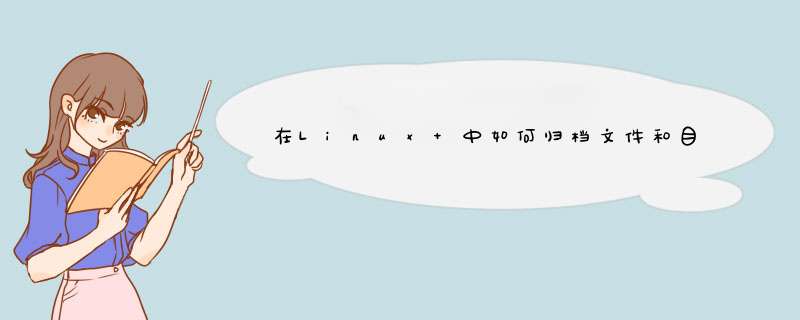
tarzip
这是陪穗一个很大的话题,所以,我将分两部分发表这篇文章。在第一部分中,我们将看到如何使用 tar 命令来归档文件和目录。
使用 tar 命令归档文件和目录
Tar 是一个 Unix 命令,代表 Tape Archive(磁带归档)。它用于将多个文件(相同或不同大小)组合或存储到一个文件局皮中。在 tar 实用程序中有 4 种主要的 *** 作模式。
c – 从文件或目录中建立归档
x – 提取归档
r – 将文件追加到归档
t – 列出归档的内容
有关完整的模式列表,参阅 man 手册页。
创建一个新的归档
为了本指南,我将使用名为 ostechnix 的文件夹,其中包含三种不同类型的文件。
$ ls ostechnix/
file.odt image.png song.mp3
现在,让我们为 ostechnix 目录创建一个新的 tar 归档。
$ tar cf ostechnix.tar ostechnix/
这里,c 标志指的是创建新的归档,f 是指定归档文件。
同样,对当前工作目录中的一组文件创建归档文件,使用以下命令:
$ tar cf archive.tar file1 file2 file 3
提取归档
要在当前目录中提取归档文桐乱差件,只需执行以下 *** 作:
$ tar xf ostechnix.tar
我们还可以使用 C 标志(大写字母 C)将归档提取到不同的目录中。例如,以下命令将归档文件提取到 Downloads 目录中。
$ tar xf ostechnix.tar -C Downloads/
或者,转到 Downloads 文件夹并像下面一样提取其中的归档。
$ cd Downloads/
$ tar xf ../ostechnix.tar
有时,你可能想要提取特定类型的文件。例如,以下命令提取 “.png” 类型的文件。
$ tar xf ostechnix.tar --wildcards "*.png"
创建 gzip 和 bzip 格式的压缩归档
默认情况下,tar 创建归档文件以 .tar 结尾。另外,tar 命令可以与压缩实用程序 gzip 和 bzip 结合使用。文件结尾以 .tar 为扩展名使用普通 tar 来归档文件,文件以 tar.gz 或 .tgz 结尾使用 gzip 归档并压缩文件,文件以 tar.bz2 或 .tbz 结尾使用 bzip 归档并压缩。
首先,让我们来创建一个 gzip 归档:
$ tar czf ostechnix.tar.gz ostechnix/
或者:
$ tar czf ostechnix.tgz ostechnix/
这里,我们使用 z 标志来使用 gzip 压缩方法压缩归档文件。
你可以使用 v 标志在创建归档时查看进度。
$ tar czvf ostechnix.tar.gz ostechnix/
ostechnix/
ostechnix/file.odt
ostechnix/image.png
ostechnix/song.mp3
这里,v 指显示进度。
从一个文件列表创建 gzip 归档文件:
$ tar czf archive.tgz file1 file2 file3
要提取当前目录中的 gzip 归档文件,使用:
$ tar xzf ostechnix.tgz
要提取到其他文件夹,使用 -C 标志:
$ tar xzf ostechnix.tgz -C Downloads/
现在,让我们创建 bzip 归档。为此,请使用下面的 j 标志。
创建一个目录的归档:
$ tar cjf ostechnix.tar.bz2 ostechnix/
或
$ tar cjf ostechnix.tbz ostechnix/
从一个列表文件中创建归档:
$ tar cjf archive.tar.bz2 file1 file2 file3
或
$ tar cjf archive.tbz file1 file2 file3
为了显示进度,使用 v 标志。
现在,在当前目录下,让我们提取一个 bzip 归档。这样做:
$ tar xjf ostechnix.tar.bz2
或者,提取归档文件到其他目录:
$ tar xjf ostechnix.tar.bz2 -C Downloads
一次创建多个目录和/或文件的归档
这是 tar 命令的另一个最酷的功能。要一次创建多个目录或文件的 gzip 归档文件,使用以下文件:
$ tar czvf ostechnix.tgz Downloads/ Documents/ ostechnix/file.odt
上述命令创建 Downloads、 Documents 目录和 ostechnix 目录下的 file.odt 文件的归档,并将归档保存在当前工作目录中。
在创建归档时跳过目录和/或文件
这在备份数据时非常有用。你可以在备份中排除不重要的文件或目录,这是 –exclude 选项所能帮助的。例如你想要创建 /home 目录的归档,但不希望包括 Downloads、 Documents、 Pictures、 Music 这些目录。
这是我们的做法:
$ tar czvf ostechnix.tgz /home/sk --exclude=/home/sk/Downloads --exclude=/home/sk/Documents --exclude=/home/sk/Pictures --exclude=/home/sk/Music
上述命令将对我的 $HOME 目录创建一个 gzip 归档,其中不包括 Downloads、Documents、Pictures 和 Music 目录。要创建 bzip 归档,将 z 替换为 j,并在上例中使用扩展名 .bz2。
列出归档文件但不提取它们
要列出归档文件的内容,我们使用 t 标志。
$ tar tf ostechnix.tar
ostechnix/
ostechnix/file.odt
ostechnix/image.png
ostechnix/song.mp3
要查看详细输出,使用 v 标志。
$ tar tvf ostechnix.tar
drwxr-xr-x sk/users 0 2018-03-26 19:52 ostechnix/
-rw-r--r-- sk/users 9942 2018-03-24 13:49 ostechnix/file.odt
-rw-r--r-- sk/users 36013 2015-09-30 11:52 ostechnix/image.png
-rw-r--r-- sk/users 112383 2018-02-22 14:35 ostechnix/song.mp3
追加文件到归档
文件或目录可以使用 r 标志添加/更新到现有的归档。看看下面的命令:
$ tar rf ostechnix.tar ostechnix/ sk/ example.txt
上面的命令会将名为 sk 的目录和名为 exmple.txt 添加到 ostechnix.tar 归档文件中。
你可以使用以下命令验证文件是否已添加:
$ tar tvf ostechnix.tar
drwxr-xr-x sk/users 0 2018-03-26 19:52 ostechnix/
-rw-r--r-- sk/users 9942 2018-03-24 13:49 ostechnix/file.odt
-rw-r--r-- sk/users 36013 2015-09-30 11:52 ostechnix/image.png
-rw-r--r-- sk/users 112383 2018-02-22 14:35 ostechnix/song.mp3
drwxr-xr-x sk/users 0 2018-03-26 19:52 sk/
-rw-r--r-- sk/users 0 2018-03-26 19:39 sk/linux.txt
-rw-r--r-- sk/users 0 2018-03-26 19:56 example.txt
TLDR
创建 tar 归档:
普通 tar 归档: tar -cf archive.tar file1 file2 file3
Gzip tar 归档: tar -czf archive.tgz file1 file2 file3
Bzip tar 归档: tar -cjf archive.tbz file1 file2 file3
提取 tar 归档:
普通 tar 归档: tar -xf archive.tar
Gzip tar 归档: tar -xzf archive.tgz
Bzip tar 归档: tar -xjf archive.tbz
我们只介绍了 tar 命令的基本用法,这些对于开始使用 tar 命令足够了。但是,如果你想了解更多详细信息,参阅 man 手册页。
$ man tar
问题一:什么是归档文件目录? 归档文件目录,指以全宗为单位编制的所有归档文件名册。同一个全宗有一式数套归档文件目录的,只填报一套的数量。
问题二:什么是案卷目录全引目录和归档文件目录 [案卷目录]以全宗为单位登录案卷的题名及其他特征并按案卷号次序编排而成的一种档案目录。
[卷内文件目录]登录卷内文件题名和其他特征并固定文件排列次序的表格,排列在卷内文件之前。
[目录]
由揭示档案特征的条目汇集而成并按照一定次序编排的档案检索工具。
[案卷目录]
以全宗(为单位登录案卷的题名及其他特征并按案卷号次序编排而成的一种档案目录。
[卷内文件目录]
登录卷内文件题名和其他特征并固定文件排列次序的表格,排列在卷内文件之前。
[案卷文件目录]
登录卷内文件题名和其他特征并固定文件排列次序的表格,排列在卷内文件之前。
[全引目录]
以全宗为单位将案卷目录与卷内文件目录相结合按一定次序编排而成的一种档案目录。
[分类目录]
依据分类表按照分类标识以一定次序编排而成的一种档案目录。
问题三:如何归档文件目录? 如果需要由从前的个人目录获取内容,请执行以下步骤:
1、打开磁举橘盘工具(Mac OS X 10.3、10.4 或更高版本)或者 Disk Copy(Mac OS X 10.2.8 或更低版本)。它位于“Applications”文件夹的“Utilities”文件夹中。
2、如果您使用 Mac OS X 10.2.8 或更低版本或者 Mac OS X 10.4 或更高版本,请从文件菜单选择新建 >文件夹或宗卷的映像。
3、如果您使用 Mac OS X 10.3 至 10.3.9,请在映像菜单中,选择新建 >文件夹的映像。
将出现一培指个对话框表单。依次选择 Previous System 文件夹、Users 文件夹,然后选择带有从前用户名的文件夹。
4、点按“映像”。
5、将映像文件保存到桌面(按下 mand-D),然后根据自己的意愿对其命名。
6、过程结束后,映像文件将显示在桌面上。
提示:如果需要,也可以使用 Disk Copy、磁盘工具或 Finder 将映像归档(保存)到 CD 或 DVD。
7、将任何想要的文件从装载的映像拖至自选的任何位置。
在 Mac OS X 10.5.x 中,如果在未保留用户的情况下执行了“归档并安装”安装,后来又意识到希望保留用户,您可以通过执行以下步骤恢复用户的完整个人文件夹:
1、启用 Root 用户
2、以 Root 用户身份登录。
3、确认当前不存在使用与您希望恢复的个人文件夹相同的短名称创建的用户帐户。 如果已有一个与正在恢复的个人文件夹同名的用户,请使用“系统偏好设置”删除此用户帐户。 注: 如果新用户在希望保存的个人文件夹中已经拥有文档,请确保在看到提示后选择“在磁盘映像中存正中团储个人文件夹”或“不更改个人文件夹”选项。 您必须在系统中至少保存一个管理员用户,因此,如果正删除唯一的管理员用户,请先创建一个可在步骤 9 结束后删除的临时管理员用户。
4、在 Finder 中,打开硬盘驱动器,然后浏览至 Previous Systems/YYYY-MM-DD_HHMM/Users(其中,YYYY-MM-DD_HHMM 表示执行“归档并安装”的日期和时间)
5、找到希望恢复的个人文件夹。
6、打开另一个 Finder 窗口,再次进入硬盘驱动器触浏览至 Users 文件夹。
7、将用户的(短名称)文件夹从 /Previous Systems/YYYY-MM-DD_HHMM/Users 拖动(移动)至 /Users。
8、使用“系统偏好设置”中的“帐户”面板创建一个新用户,并使其与上一步骤中移动的个人文件夹具有相同的短名称。
9、看到“‘用户’文件夹中已经有名为‘short name’的文件夹”提示时点按“确定”。 您希望将此文件夹用作此用户帐户的个人文件夹吗?这将改变个人文件夹中所有文件的所有权。
10、注销。
11、以上一步骤中创建的用户身份登录。
12、禁用根用户
问题四:“归档文件目录”与“归档文件夹目录”有区别吗 最好改一下,一般理解,文件夹包含若干文件,多一个字容易造成歧义
问题五:“归档文件目录”与“归档文件夹目录”有区别吗 最好改一下,一般理解,文件夹包含若干文件,多一个字容易造成歧义
问题六:用户归档文件存放在什么位置的 WINCC的归档数据在建立之后就存储在.mdf文件中,同时也会生成一个.ldf文件,保存在SQL Server数据库中。
主数据库文件保存在项目文件夹的根目录下;变量记录的快速归档文件保存在项目路径的ArchiveManager文件夹下的TagLoggingFast文件夹中;变量记录的慢速归档文件保存在项目路径的ArchiveManager文件夹下的TagLoggingSlow文件夹中;报警记录保存在项目路径的ArchiveManager文件夹下的AlarmLogging文件夹中。
问题七:文件如何分类,怎么归档 归档文件整理规则
1 范围
本标准规定了归档文件整理的原则和方法。?
本标准适用于各级机关、团体和其他社会组织。
2 定义
本标准采用下列定义。
2.1 归档文件?
立档单位在其职能活动中形成的、办理完毕、应作为文书档案保存的各种纸质文件材料。
2.2 归档文件整理?
将归档文件以件为单位进行装订、分类、排列、编号、编目、装盒,使之有序化的过程。
2.3 件?
归档文件的整理单位。一般以每份文件为一件,文件正本与定稿为一件,正文与附件为一件 ,原件与复制件为一件,转发文与被转发文为一件,报表、名册、图册等一册(本)为一件,来文与复文可为一件。
3 整理原则
遵循文件的形成规律,保持文件之间的有机联系,区分不同价值,便于保管和利用。
4 质量要求
4.1 归档文件应齐全完整。已破损的文件应予修整,字迹模糊或易退变的文件应予复制。
4.2 整理归档文件所使用的书写材料、纸张、装订材料等应符合档案保护要求。
5 整理方法
5.1 装订?
归档文件应按件装订。装订时,正本在前,定稿在后;正文在前,附件在后;原件在前,复制件在后;转发文在前,被转发文在后;来文与复文作为一件时,复文在前,来文在后。
5.2 分类?
归档文件可以采用年度-机构(问题)-保管期限或保管期限-年度-机构(问题)等方法进行分类。同一全宗应保持分类方案的稳定。
5.2.1 按年度分类?
将文件按其形成年度分类。
5.2.2 按保管期限分类?
将文件按划定的保管期限分类。
5.2.3 按机构(问题)分类?
将文件按其形成或承办机构(问题)分类(本项可以视情况予以取舍)。
5.3 排列?
归档文件应在分类方案的最低一级类目内,按事由结合时间、重要程度等排列。会议文件、统计报表等成套性文件可集中排列。
5.4 编号?
归档文件应依分类方案和排列顺序逐件编号,在文件首页上端的空白位置加盖归档章并填写相关内容。归档章设置全宗号、年度、保管期限、件号等必备项,并可设置机构(问题)等选择项。(见图A1。图示中“*”号栏为选择项,不选用时无须设置。以下同)。
5.4.1 全宗号:档案馆给立档单位编制的代号。
5.4.2 年度:文件形成年度,以四位 *** 数字标注公元纪年,如1978。
5.4.3 保管期限:归档文件保管期限的简称或代码。
5.4.4 件号:文件的排列顺序号。?
件号包括室编件号和馆编件号,分别在归档文件整理和档案移交进馆时编制。室编件号的编制方法为:在分类方案的最低一级类目内,按文件排列顺序从1开始标注。馆编件号按进馆要求标注。
5.4.5 机构(问题):作为分类方案类目的机构(问题)名称或规范化简称。
5.5 编目?
归档文件应依据分类方案和室编件号顺序编制归档文件目录。
5.5.1 归档文件应逐件编目。来文与复文作为一件时,只对复文进行编目。归档文件目录设置件号、责任者、文号、题名、日期、页数、备注等项目。
5.5.1.1 件号:填写室编件号。
5.5.1.2 责任者:制发文件的组织或个人,即文件的阀文机关或署名者。
5.5.1.3 文号:文件的发文字号。
5.5.1.4 题名:文件标题。没有标题或标题不规范的,可自拟标题,外加〔 〕号。
5.5.1.5 日期:文件的形成时间,以8位 *** 数字标注年月日,如19990909。
5.5.1.6 页数:每一件归档文件的页数。文件中有图文的页面为一页。
5.5.1......>>
问题八:文件夹禁用归档是什么意思 首先向您解释一下归档的好处和一些小技巧。然后您就理解禁用归档的意思了。
高效的文件管理方法:管理你电脑里的文件跟你管理纸质文件的方式差不多。它的要点是:把文件装进分类的文件夹里,并且尽量以一种自己能明白的顺序。
下面提供几个关于处理文件的小技巧:
*不要保存不必要的文件。不要养成保存收件箱里所有东西的坏习惯。花一点时间浏览一下内容,只有了解到它跟你的工作有关时再保存。电脑里保存太多零碎文件将来找的时候会很不方便而且它们还会影响电脑饥运行速度。---所以保存文件之前先筛选一下。
*给你的文件和文件夹统一命名。例如:可以将文件夹分成“顾客”、“卖方”和“同事”三个子文件夹。在前面标上简写的名字用于区别它们隶属于不同的文件夹。还有,我们可以为不同的文件夹设置不同的外观使他们变得更容易区分。
*把有关的文件存在一起,而不去管他们的格式。举个例子:把与同一个项目有关的word文档、ppt、spreadsheet和图表放在一个文件夹里。而不是一个文件夹装所有的ppt,另一个装所有的spreadsheet等等。这样,找某个特定项目的各种附件将更加快捷。
问题九:归档日志文件在哪个目录下 查看初始化参数show parameter log_archive_dest看到是哪个目录就是它了如果没有值,再查show parameter db_recovery_file_dest
1、首先把所有的文件都收集到一起,叠放整齐摆放在桌面上。不要把文件漏掉了,要不然以后在查询文件的时候,会很麻烦的;
2、接着把收集到的文件,李纯按照不同的种类分开,腾出桌面一块地方,都分别摆放开。注意不哪慧咐要混在一起了,要是其中一份文件夹在其他文件中,这样就造成文件归档错误;
3、然后把每种类型的文件按照编号或日期碧掘进行排序,在分开摆放。在这个时候的排序,最好是按照有后到前排,这样的话,在你打开文件的时候,最先看到的是最近的文件,而不需要翻到最后面才能找到最近的文件;
4、文件排序完成之后,拿出装文件的文件夹,按照对应的种类进行归档。拿出来的文件夹也要摆放好,因为我们的办工桌就那么大的地方,摆放整齐,有利于我们迅速找到它;
5、所有文件归档完毕之后,需要再检查一下,各类文件是否和文件夹的名称一致。然后把文件都放入文件柜进行保存。放入文件柜时,也要按照文件的顺序进行摆放,不能随意摆放即可。
欢迎分享,转载请注明来源:内存溢出

 微信扫一扫
微信扫一扫
 支付宝扫一扫
支付宝扫一扫
评论列表(0条)